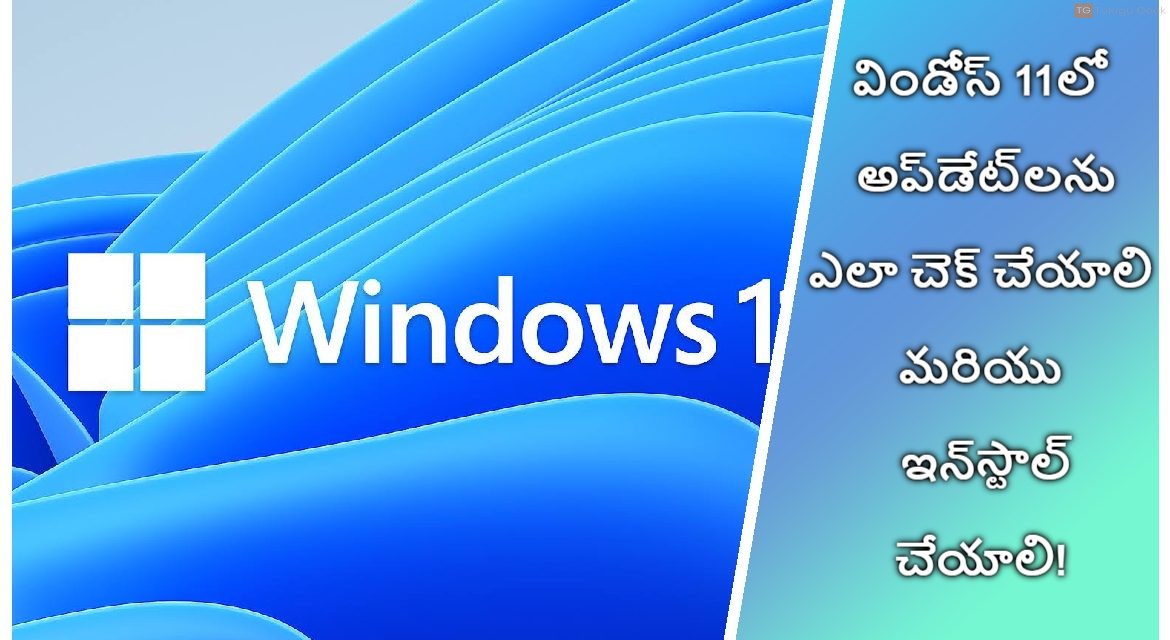విండోస్ అప్డేట్ మీ Windows 11 ఆపరేటింగ్ సిస్టమ్(OS)ను అప్ టూ డేట్(Up to Date) ఉంచడంలో మీకు సహాయపడుతుంది. విండోస్ 11 ఆపరేటింగ్ సిస్టమ్ను అప్డేట్ చేయడంతో పాటు, విండోస్ అప్డేట్ సర్వీస్ డివైజ్ డ్రైవర్(Service Device Driver)లను ఇన్స్టాల్(Install) చేయడానికి అలాగే అప్డేట్ చేయడానికి మిమ్మల్ని అనుమతిస్తుంది.
డిఫాల్ట్ సెట్టింగ్ల(Default Settings)తో, విండోస్(Windows) అప్డేట్ సేవ స్వయంచాలకం(Automatic)గా నేపథ్యం(Background)లో క్రమమైన వ్యవధిలో నడుస్తుంది మరియు నవీకరణల కోసం తనిఖీ చేస్తుంది. నవీకరణలు అందుబాటులో ఉంటే, అవి డౌన్లోడ్(Download) చేయబడి, నేపథ్యంలో ఇన్స్టాల్ చేయబడతాయి. అప్డేట్లను ఇన్స్టాల్ చేయడం పూర్తి చేయడానికి సిస్టమ్ రీబూట్(System Reboot) అవసరమైనప్పుడు మాత్రమే వినియోగదారుల(Customer)కు తెలియజేయబడుతుంది.
విండోస్ అప్డేట్ ఆటోమేటిక్ గా బ్యాక్ గ్రౌండ్ లో రన్ చేయబడుతుంది. మాన్యువల్(Manual)గా రన్ చేయవలసిన అవసరం లేదు. అయినప్పటికీ, మీ కంప్యూటర్(Computer) అప్ టూ డేట్ ఉందని నిర్ధారించుకోవడానికి మీరు కొన్నిసార్లు మాన్యువల్గా సెర్చ్(Search) చేసి, అప్డేట్లను ఇన్స్టాల్ చేయాలనుకోవచ్చు.
విండోస్ 11లోని సెట్టింగ్ల యాప్ ద్వారా అప్డేట్లను తనిఖీ చేసి, ఇన్స్టాల్ చేయండి:
- సెట్టింగ్ల యాప్(Setting app)ను తెరవండి. సెట్టింగ్ల యాప్కు ఎడమ వైపున, విండోస్ అప్డేట్పై క్లిక్ చేయండి.
- ఇప్పుడు, కుడి వైపున, నవీకరణల కోసం తనిఖీ బటన్ను క్లిక్ చేయండి.
- నవీకరణల కోసం తనిఖీ బటన్ను క్లిక్ చేసిన తర్వాత, Windows 11 అందుబాటులో ఉన్న నవీకరణల కోసం చూస్తుంది. నవీకరణలు అందుబాటులో ఉంటే, అవి స్వయంచాలకంగా డౌన్లోడ్ చేయబడి, ఇన్స్టాల్ చేయబడతాయి.
నాన్-సెక్యూరిటీ(Non-Security) అప్డేట్ల వంటి కొన్ని రకాల అప్డేట్లు ఆటోమేటిక్గా ఇన్స్టాల్ చేయబడవు. అటువంటి నవీకరణ అందుబాటులో ఉంటే, మీరు నవీకరణ పక్కన డౌన్లోడ్ మరియు ఇన్స్టాల్ బటన్ను చూస్తారు. అప్డేట్ పొందడానికి డౌన్లోడ్ & ఇన్స్టాల్ బటన్పై క్లిక్ చేయండి.
Windows 11లో ఆప్షనల్ అప్డేట్ ను తనిఖీ చేసి, ఇన్స్టాల్ చేయండి
ఐచ్ఛిక నవీకరణలు(Optional Update) స్వయంచాలకంగా ఇన్స్టాల్ చేయబడవు. కాబట్టి, Windows 11లో ఐచ్ఛిక నవీకరణలను ఎలా ఇన్స్టాల్ చేయాలో ఇక్కడ ఉంది.
- సెట్టింగ్లు > విండోస్ అప్డేట్ పేజీకి వెళ్లండి.
- మరిన్ని ఎంపికల విభాగంలో, అధునాతన ఎంపికలను క్లిక్ చేయండి.
- తర్వాత, అదనపు ఎంపికల విభాగంలో, ఐచ్ఛిక నవీకరణలపై క్లిక్ చేయండి.
- పేజీ Windows 11కి అందుబాటులో ఉన్న అన్ని ఐచ్ఛిక నవీకరణలను అలాగే డ్రైవర్ నవీకరణలను జాబితా చేస్తుంది. విండోస్11 Windows 11 కోసం ఐచ్ఛిక నవీకరణలను వీక్షించడానికి Windows నవీకరణలపై క్లిక్ చేయండి. ఐచ్ఛిక డ్రైవర్(Optional Drivers) నవీకరణలను వీక్షించడానికి, డ్రైవర్ నవీకరణలపై క్లిక్ చేయండి.
- మీరు ఇన్స్టాల్ చేయాలనుకుంటున్న అప్డేట్లను ఎంచుకోండి. చివరగా, ఎంచుకున్న ఐచ్ఛిక నవీకరణలను ఇన్స్టాల్ చేయడానికి డౌన్లోడ్ & ఇన్స్టాల్ బటన్ను క్లిక్ చేయండి.